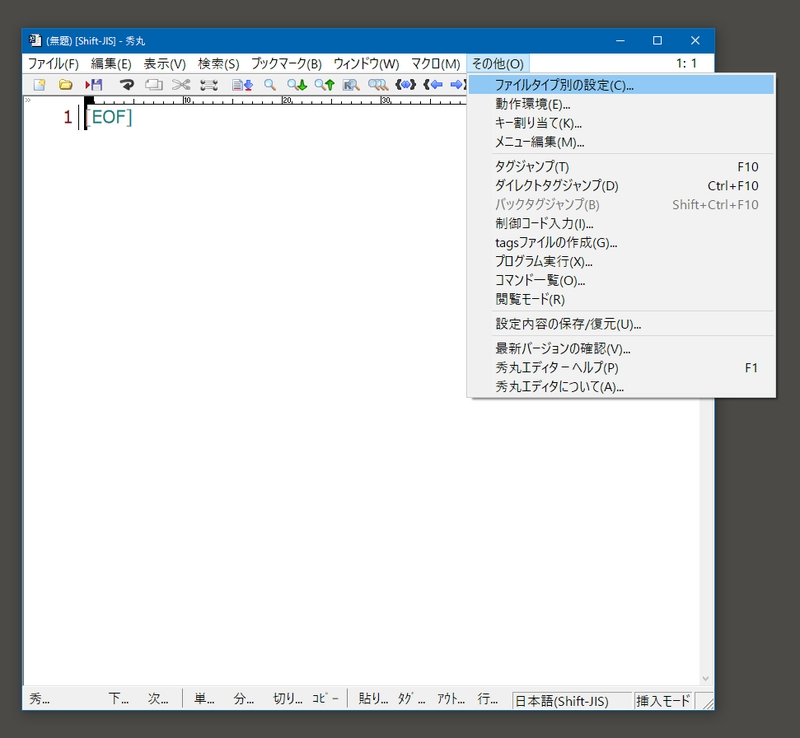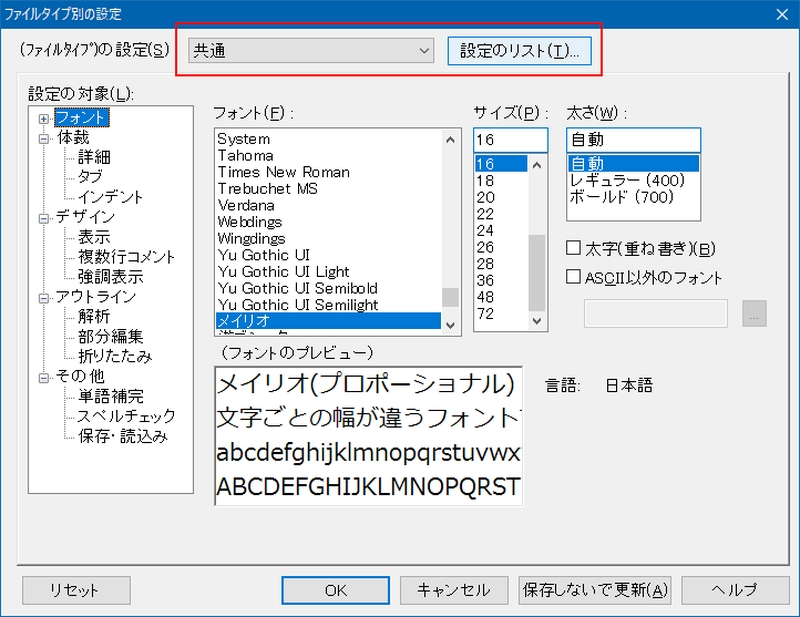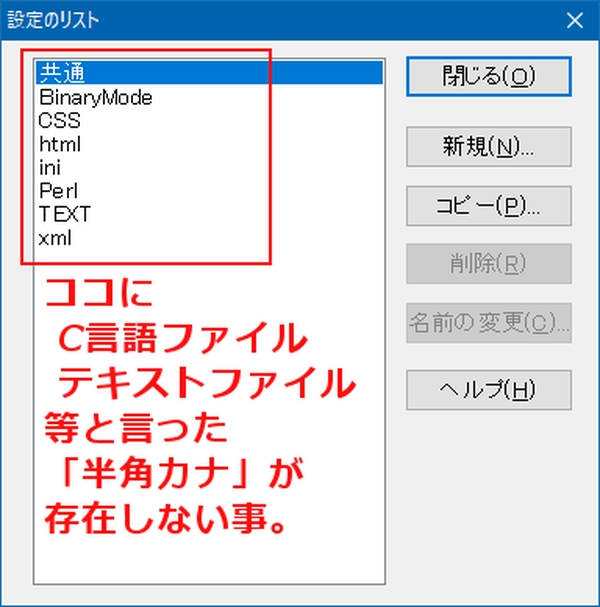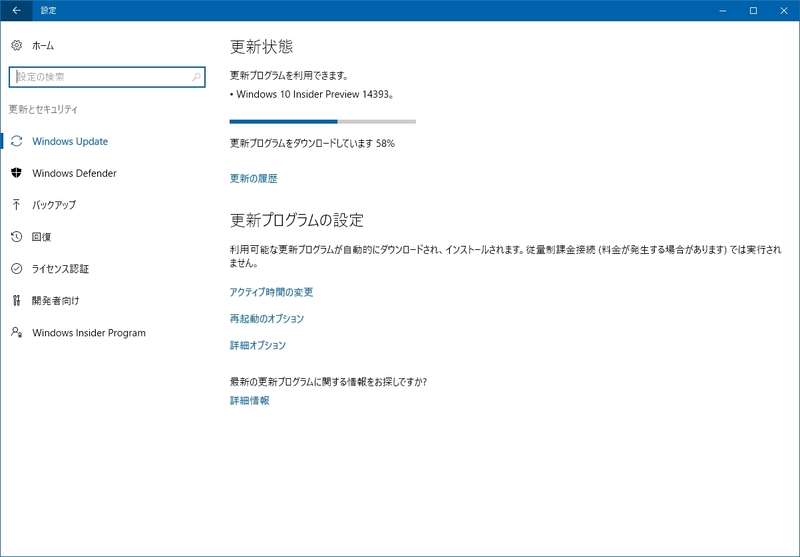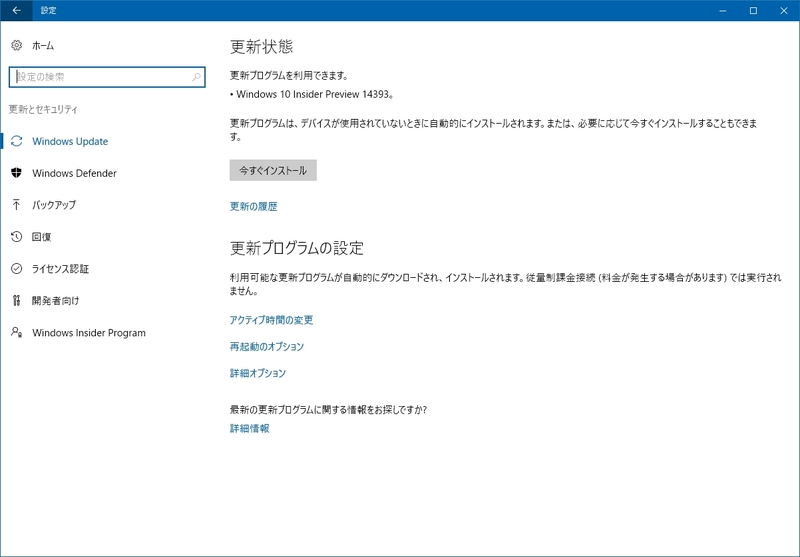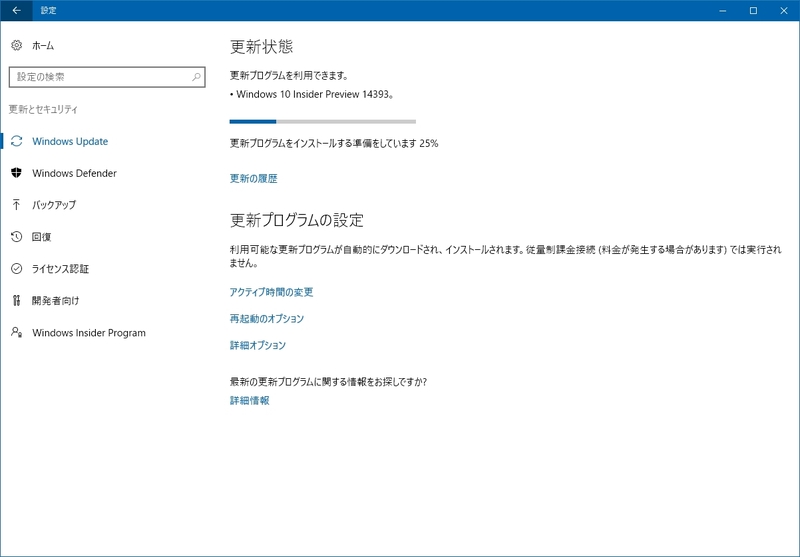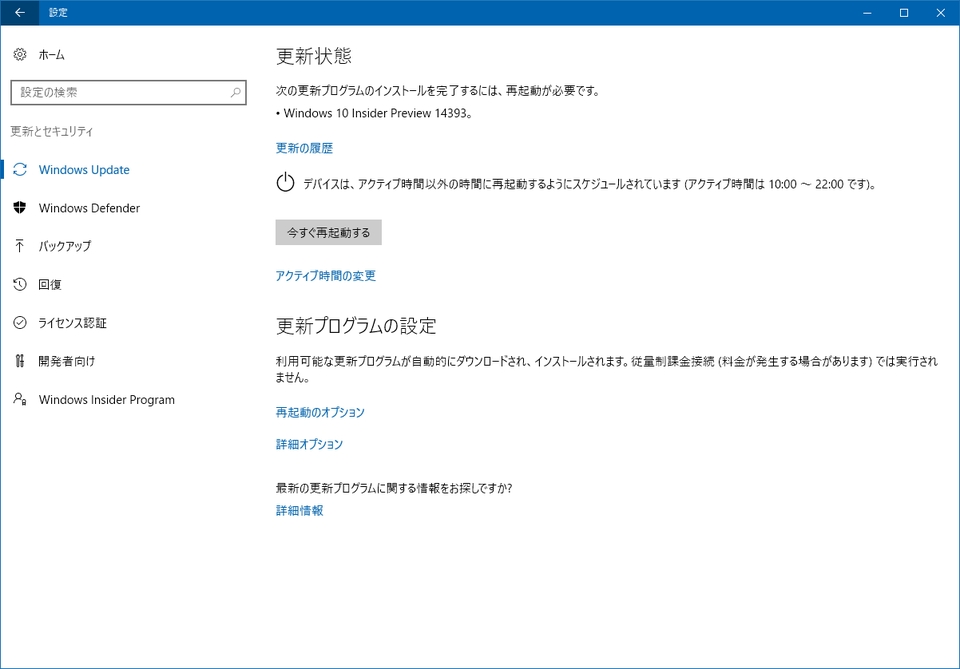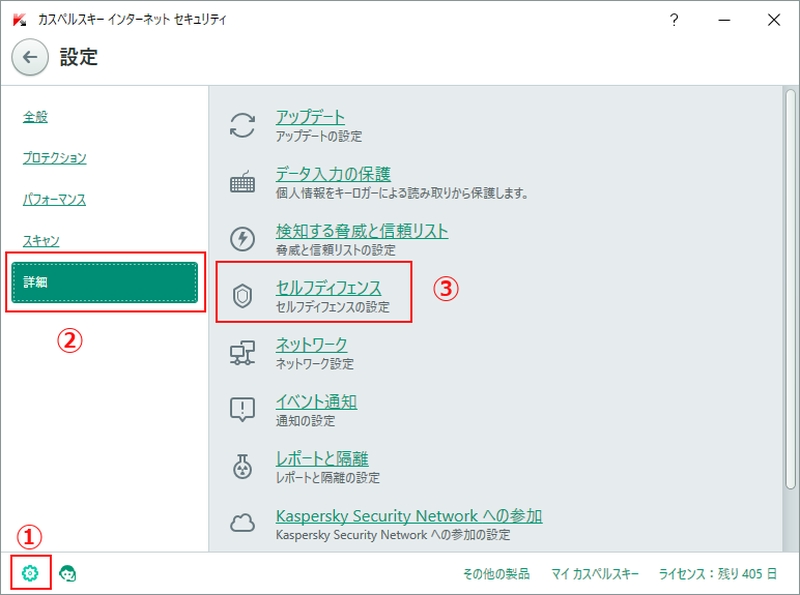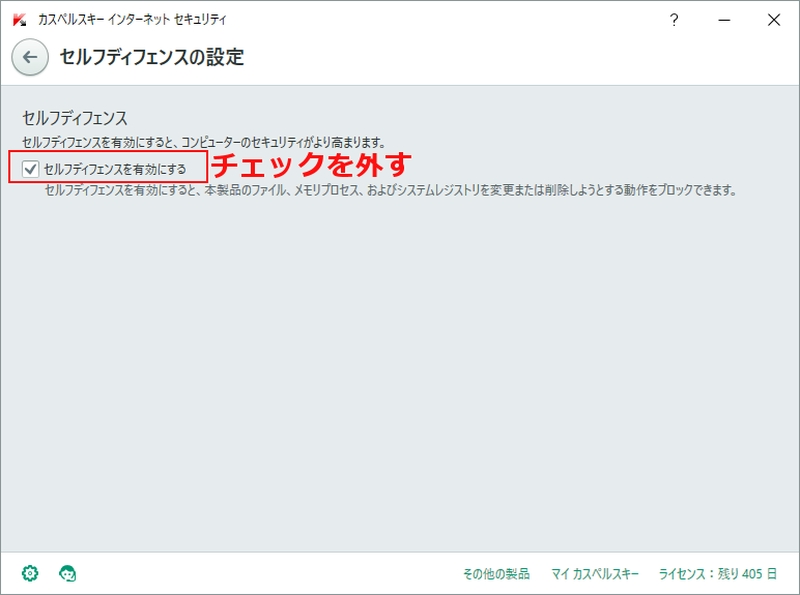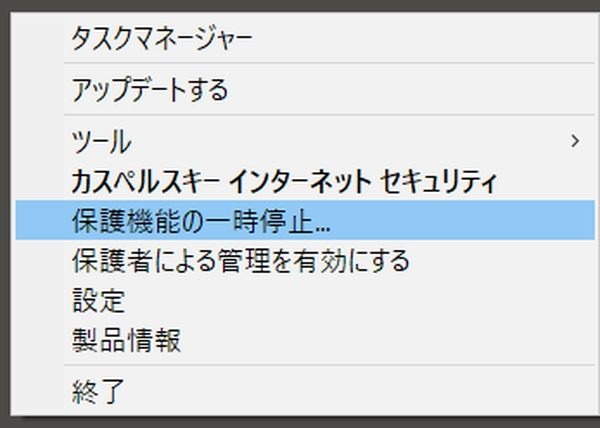Windows10 1ST Anniversary まで10日を切りましたね。
Insider Preview Build 14393 で頻繁な更新も落ち着いた感じです。
最近までは修正を纏めて新しいBuildでリリースでしたが、ここに来て通常アップデートの更新での対応が来ました。
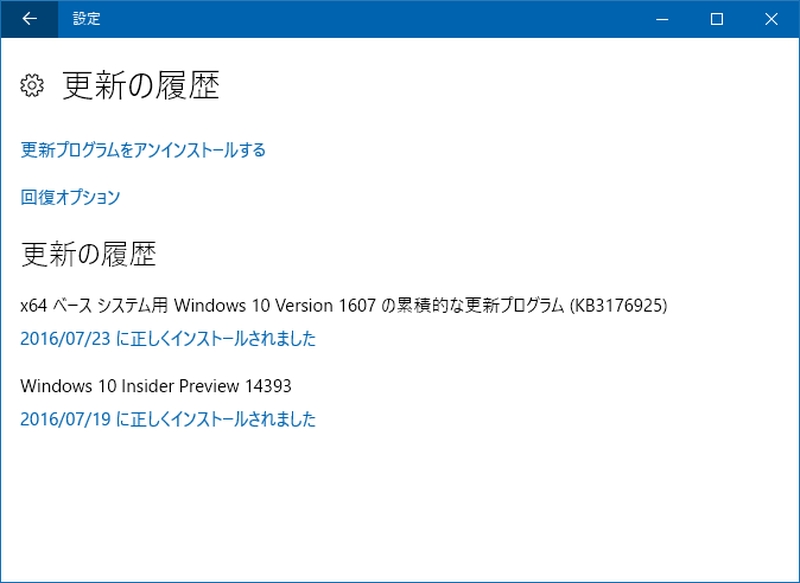
これは、Build14393がリリース版になるか今回のアップデートを含めたものがリリースになるかあたりと思われます。
1ST Anniversary リリース当日は情報が錯綜するでしょうし、ここに来て機能変更は時期的にありえないでしょうから、Build14393 を元に 各サイトで抜けている部分を補足する内容を中心に書いておきます。
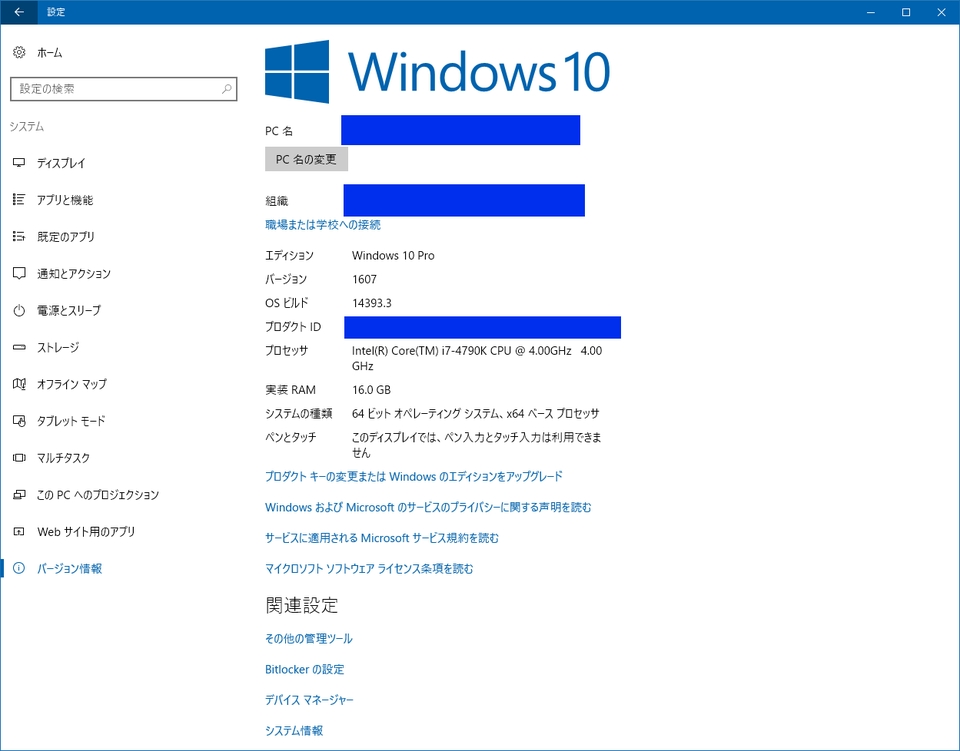
多くの人は現行Windows10からのオンラインアップデートになるでしょう。
いくつかのアプリケーションは、最新版で無いと1ST Anniversaryに対応が出来ていないものもあります。
最新版がアップされていないか、またWIndows10に対応しているか等リリース元のホームページで調べておきましょう。
そんな中、ちょっとした問題を抱えている感じで現在サポート依頼しているものがあるので書いておきます。
カスペルスキーなんですけどね。(既にサポート受付状態)
長く使っていて気に入っているし、まだまだライセンス期間が残っているのでやめるつもりは無いですw
つまりその部分に纏わるレジストリを使ったアプリケーションがハングアップを引き起こし、システムのレジストリ関連(APIと実行プロセス)もハングアップします。つまり再起動やシャットダウンが完了出来ない状況に陥る。(ハードウェア・リセットボタンを押すか、もしくは、ハードウェア電源ボタン5秒以上押しする)
これは「16.0.1.445(c)」で発生しました。古いバージョンではこの症状は出ないようですが、カスペルスキー更新の最新版が出る少し前のWindows10Insiderから古いバージョンはインストール出来なくなっていました。
きっかけは「秀丸エディタ」のハングアップでした。担当者さんにはお世話になりました。具体的にココですって見つけたのも担当者さん。
レジストリ上では下図。
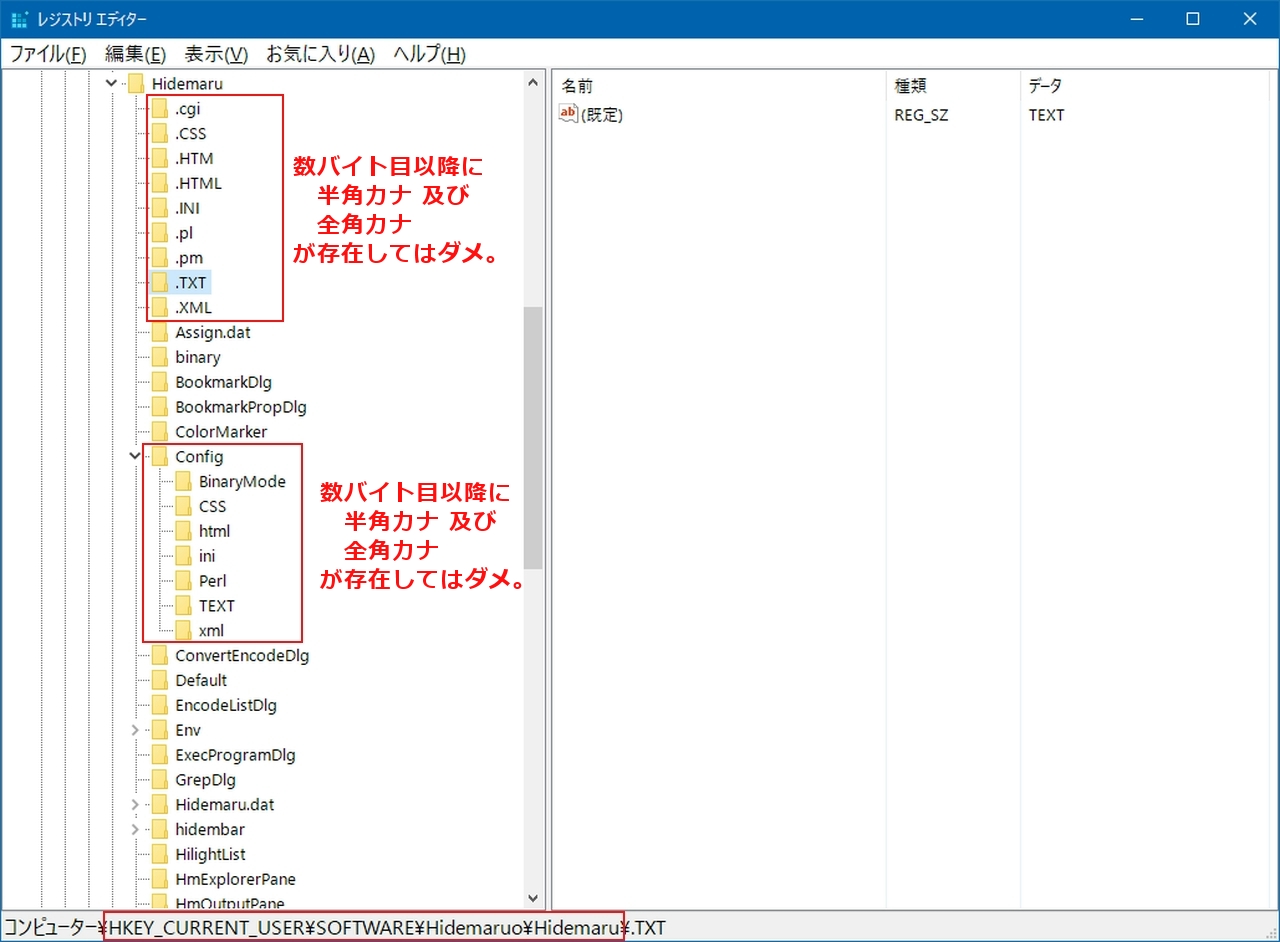
インストールした直後のデフォルトではここにC言語ファイルとかテキストファイルとか半角カナが入ります。
海外でVisualStuudioで似たような症例がある事や2017RC(次期製品ベータ版)で収束している様な報告等が挙がっているので、1ST Anniversaryまでに間に合うといいですね。
これが影響しているかどうかまでは掴めていませんが、ここ最近のINSIDERで再インストールにも似た更新で、アップデート処理の最終段でハングアップします。(最終段の75%で進まなくなる)
2016-08-14:追記
カスペルスキー2017英語版では、本現象が発生しない事を確認しました。(30日フリートライアル版)
2016-08-25:追記
カスペルスキーのオンライン・アップデートを実施してWindowsを再起動する事で「16.0.1.445(e)」となります。
「16.0.1.445(e)」版にて本障害が解消されました。
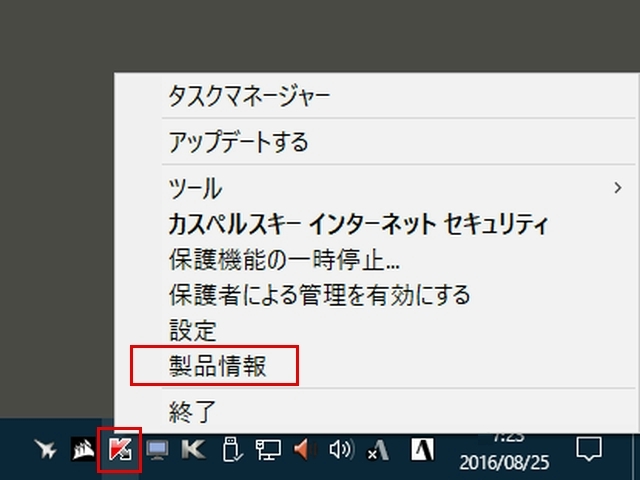
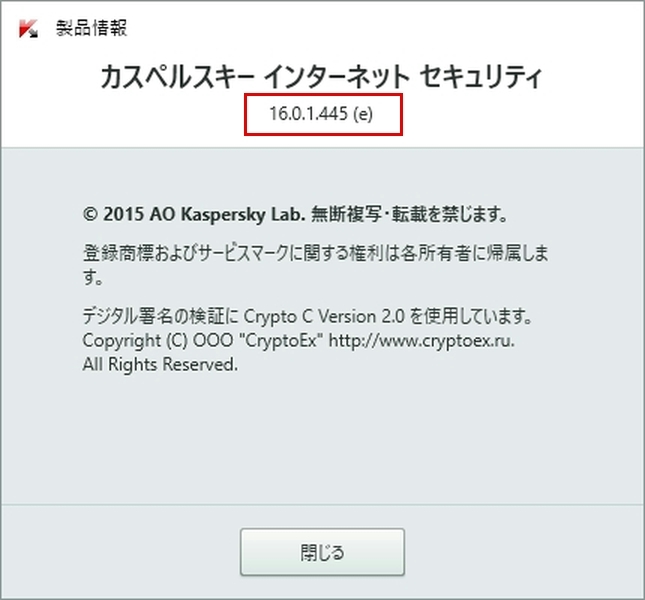
これらを踏まえて、ちょっと気をつければ回避出来ます。
(全て回避出来るとは限りません)
・アップデートのダウンロード、および、インストールまでは普通に進めますが、「再起動のボタン」をクリックする前に作業することで回避出来る事があります。
ここで一旦作業が入ります。
・ルータのWAN側(CTUに繋ぐ方)のLANを抜く。
・カスペルスキーの場合は、セルフディフェンスのチェックを外す。
(設定>詳細>セルフディフェンス>チェック外す)
・アンチウィルウスを一時停止にする。
これでカスペルスキーの場合は最新版の状態でWindows10のアップデートが完了まで走ります。
完了したら先の「再起動する」をクリックします。
アップデートが完了して再起動したら、アンチウイルスの一時停止を再開に戻し、セルフディフェンスのチェックを確認します。(再起動によってチェックが入ってる状態に戻っている。戻って無ければチェックを入れ有効にする。)
何十分経っても一向に進まない場合は、HDDアクセスランプが点いていないのを確認してから、ハードウェア・リセットを押します。再起動の際に自動的に以前のWindowsに戻す作業時入り、アップデート前の状態で立ち上がります。
ゲームする人は「Windows10でFFXI」で書いてある DirectXも有効にして不足モジュールを追加インストールしておきましょう。
では 1ST Anniversary イチオシ?の機能をw
「Windows Ink」ですよね。便利なステーショナリ機能です。
これがあれば付箋紙アプリは要らなくなりそう。
便利だって使い方はどのサイトでも書いてあるんだけど、それらサイトは肝心の有効にする仕方がごっそり抜けてるww
・タスクバーを右クリックしてメニューをPOPさせる。
・「Windows Ink ワークスペース」をクリックしてチェックを入れる。
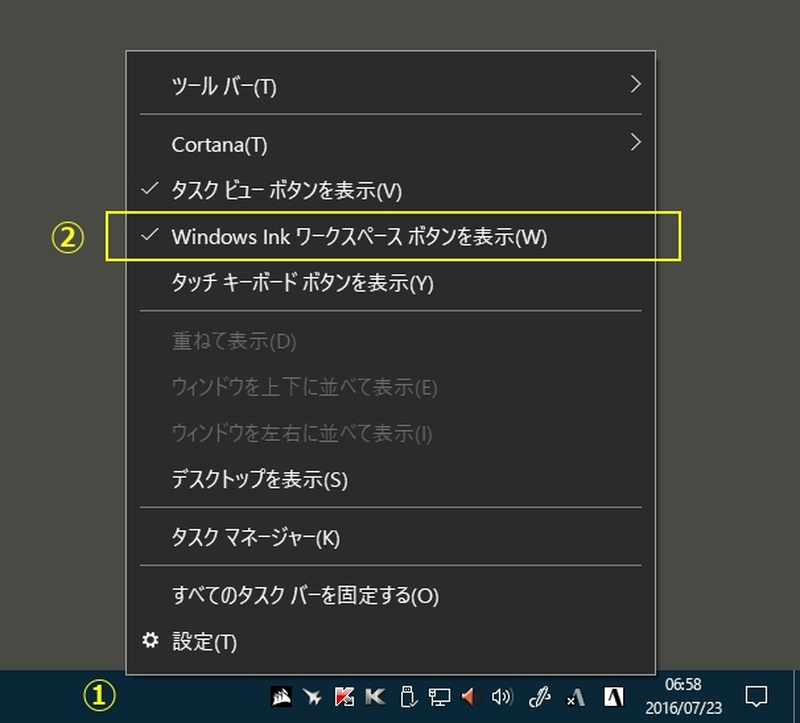
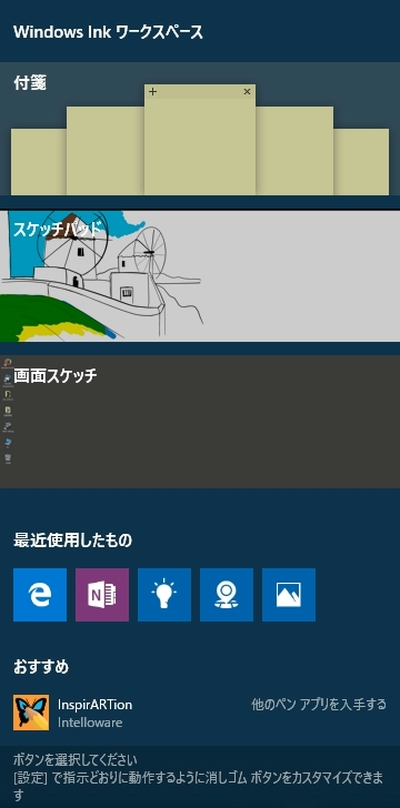
次は「bash on ubuntu」ですね。
まだベータ版である事とunix(またはLinux)使い慣れてる人でないと使いこなせないので、細かく書くのは避けておきます。
大事な注意点を書いてるサイトが殆ど無いので、そこは書いておきます。
・DirectPlay同様に、「プログラム機能の追加」で 「Windows subsystem for Linux」にチェック。
・コマンドプロンプトを普通に起動する。
この時絶対に管理者モードでコマンドプロンプトを起動してはいけない。
管理者モードで起動してしまうとrootユーザ専用になる設定となる。
・コマンドプロンプトで「bash」と入力すればインストールが開始する。
インストールには結構時間がかかる(Linux簡易版インストールする程度は楽にかかる)
bashのアンインストールはコマンドプロンプトからだけ行える。
コマンドプロンプトから「lxrun /uninstall /full」と入力すればアンインストールされる。
ではまた。